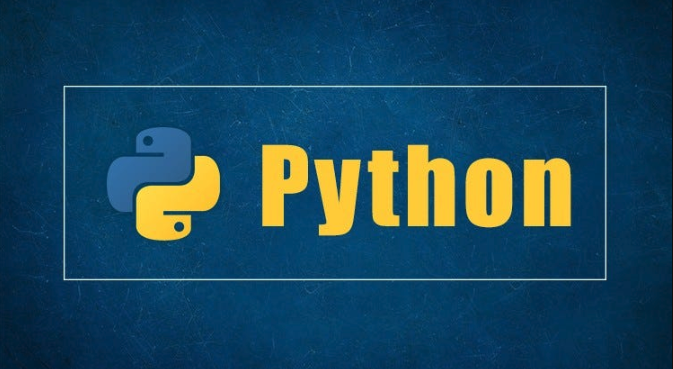PythonPyQt计算器开发教程实战
想要开发一款功能完备、界面友好的Python GUI计算器吗?本文将带你通过PyQt实战,一步步掌握GUI计算器的开发技巧。文章重点讲解了使用PyQt构建计算器的核心步骤:**界面布局设计**、**按钮事件关联与逻辑处理**、**计算逻辑实现与错误处理**。通过QVBoxLayout和QGridLayout灵活组织显示屏和按钮,利用信号与槽机制响应用户点击事件,并使用eval()函数实现计算功能,同时加入异常捕获机制提升程序稳定性。选择PyQt的原因在于其功能全面、跨平台能力强,并提供成熟的底层支持。无论你是Python初学者还是有一定经验的开发者,都能通过本教程快速上手,打造属于自己的专属计算器应用。
在Python中使用PyQt开发GUI计算器的核心步骤包括:1. 设计界面布局,2. 关联按钮事件与逻辑处理,3. 实现计算逻辑与错误处理。具体来说,首先通过QVBoxLayout和QGridLayout组织显示屏和按钮,确保美观与功能性;其次为每个按钮绑定点击事件,利用信号与槽机制触发对应操作;最后通过字符串累积输入并用eval()执行运算,同时捕获异常以提升稳定性。选择PyQt的原因在于其功能全面、跨平台能力强且具备成熟的底层支持。

在Python里开发一个GUI计算器,用PyQt确实是个不错的选择,它能让你快速搭建起一个功能完备、界面友好的应用。核心思路就是:先设计好界面布局,把数字键、运算符键和显示屏都安排妥当,然后把每个按键的点击事件和背后的计算逻辑关联起来,让程序能响应用户输入,执行运算并更新显示。
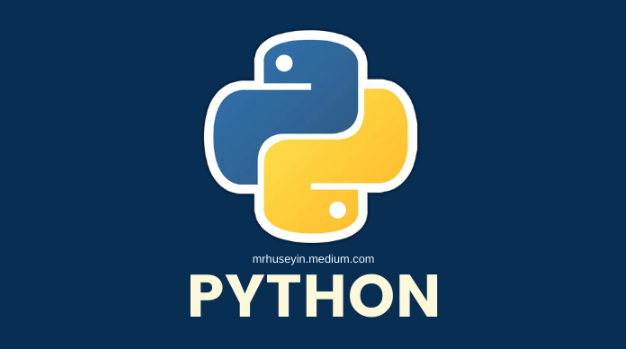
解决方案
要构建一个基本的PyQt计算器,你需要一个主窗口、一个显示结果的文本框,以及一系列数字和操作符按钮。这些组件需要通过布局管理器(比如QVBoxLayout和QGridLayout)来组织。
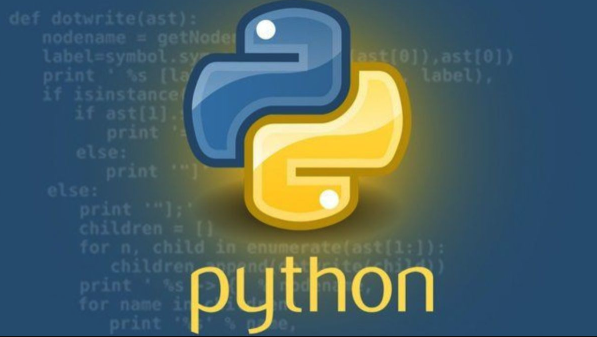
一个基础的骨架大概是这样:
import sys
from PyQt5.QtWidgets import (
QApplication, QWidget, QVBoxLayout, QGridLayout, QPushButton, QLineEdit
)
from PyQt5.QtCore import Qt
class Calculator(QWidget):
def __init__(self):
super().__init__()
self.setWindowTitle("简易计算器")
self.setGeometry(100, 100, 300, 400) # x, y, width, height
self.current_input = ""
self.init_ui()
def init_ui(self):
main_layout = QVBoxLayout()
# 显示屏
self.display = QLineEdit()
self.display.setReadOnly(True)
self.display.setAlignment(Qt.AlignRight)
self.display.setFixedHeight(50)
self.display.setStyleSheet("font-size: 25px; padding: 5px;")
main_layout.addWidget(self.display)
# 按钮布局
buttons_layout = QGridLayout()
buttons = [
('7', 0, 0), ('8', 0, 1), ('9', 0, 2), ('/', 0, 3),
('4', 1, 0), ('5', 1, 1), ('6', 1, 2), ('*', 1, 3),
('1', 2, 0), ('2', 2, 1), ('3', 2, 2), ('-', 2, 3),
('0', 3, 0), ('.', 3, 1), ('=', 3, 2), ('+', 3, 3),
('C', 4, 0, 1, 4) # Clear button, spans 4 columns
]
for btn_text, row, col, *span in buttons:
button = QPushButton(btn_text)
button.setFixedSize(60, 60)
button.setStyleSheet("font-size: 20px;")
if btn_text == '=':
button.clicked.connect(self.calculate_result)
elif btn_text == 'C':
button.clicked.connect(self.clear_display)
else:
button.clicked.connect(lambda _, text=btn_text: self.button_clicked(text))
if span:
buttons_layout.addWidget(button, row, col, span[0], span[1])
else:
buttons_layout.addWidget(button, row, col)
main_layout.addLayout(buttons_layout)
self.setLayout(main_layout)
def button_clicked(self, text):
self.current_input += text
self.display.setText(self.current_input)
def calculate_result(self):
try:
result = str(eval(self.current_input)) # 简单的eval,实际应用需更严谨
self.display.setText(result)
self.current_input = result
except Exception as e:
self.display.setText("错误")
self.current_input = ""
def clear_display(self):
self.current_input = ""
self.display.setText("")
if __name__ == '__main__':
app = QApplication(sys.argv)
calc = Calculator()
calc.show()
sys.exit(app.exec_())这段代码只是一个非常基础的框架,实际的计算逻辑和错误处理还需要更细致的打磨。但它展示了PyQt构建GUI的核心流程:创建组件、设置布局、连接信号与槽。

为什么选择PyQt来构建GUI应用?
在Python的GUI库选择上,PyQt无疑是重量级选手之一。我个人觉得,它最大的魅力在于其成熟度和功能全面性。它背后是强大的Qt框架,这意味着你不仅仅是在用Python写界面,更是在利用一个经过几十年验证、广泛应用于桌面和嵌入式系统的C++库。这种扎实的基础,让PyQt在稳定性和性能上都有着不错的表现,不像一些轻量级库,有时候在处理复杂界面或者大量数据时会显得力不从心。
而且,PyQt的跨平台能力也是个亮点。写一次代码,就能在Windows、macOS、Linux上跑,这对于开发者来说省去了很多麻烦。你不用为每个操作系统单独适配UI。虽然它学习曲线可能比Tkinter稍微陡峭一点,但一旦掌握了其“信号与槽”机制和各种布局管理器,你会发现它构建复杂应用简直是如鱼得水。它提供的控件种类非常丰富,从简单的按钮、文本框到复杂的表格、图表控件,几乎应有尽有,这给了开发者极大的自由度去实现各种交互逻辑。当然,也有人觉得它有点“重”,但对于需要专业级界面和稳定性的应用来说,PyQt绝对是个值得投入时间去学的选择。
构建计算器界面时有哪些布局技巧?
设计一个计算器界面,最关键的就是如何把显示屏和密密麻麻的按键排列得既美观又实用。这里面,PyQt的布局管理器是你的得力助手。
首先,通常会用一个垂直布局(QVBoxLayout)来作为整个窗口的主布局。为什么呢?因为计算器界面通常是上下两部分:顶部是显示计算结果的区域,下面是操作按键区。QVBoxLayout能很自然地把这两个大块垂直地堆叠起来。
接着,对于按键区,网格布局(QGridLayout)简直是为计算器量身定制的。数字键和运算符键天然就是按行、按列排列的。你可以轻松地指定每个按钮所在的行和列。比如,数字7可能在第0行第0列,8在第0行第1列。QGridLayout还支持单元格合并(rowSpan和colSpan),这在处理像“等号”或“清空”这种需要占据多个常规按钮位置的按键时特别有用,比如一个“C”键可能需要横跨整个底部。
我在实际操作中发现,提前在纸上或者脑海里把按钮的行、列位置画出来,会大大提高效率。先想好“7”在哪个格子,“+”在哪个格子,再动手写代码,可以避免很多返工。另外,适当设置布局的间距(setSpacing)也很重要,能让按钮之间保持一定的距离,看起来不那么拥挤,视觉上更舒服。有时候,为了微调某个组件的位置,你可能还会用到QHBoxLayout(水平布局)或QSpacerItem(弹性空间)来做一些局部调整,但对于计算器这种规整的界面,QVBoxLayout和QGridLayout的组合基本上就能搞定大部分需求了。
如何处理计算器的逻辑与事件?
计算器的“大脑”部分,也就是它的逻辑和事件处理,是让它真正动起来的关键。这不仅仅是按一下按钮显示一个数字那么简单,它涉及到用户输入、运算规则、错误处理等一系列复杂但又必须精细考量的问题。
在PyQt里,核心机制是“信号与槽”(Signals & Slots)。简单来说,当用户点击一个按钮(发出一个“信号”),这个信号会被连接到一个特定的函数(一个“槽”),然后这个函数就会执行相应的操作。比如,数字按钮的点击信号连接到一个槽,负责把数字追加到当前输入字符串;运算符按钮的点击信号则可能触发存储当前数字、等待下一个操作数的逻辑。
处理计算逻辑时,最直接的方式是维护一个字符串来累积用户输入。当用户点击数字或小数点时,就将它们添加到这个字符串中,并更新显示屏。当用户点击运算符时,你需要判断当前是否有待计算的第一个操作数,如果没有就存储当前输入作为第一个操作数,并存储运算符;如果已经有第一个操作数,就用当前输入作为第二个操作数,执行计算,然后将结果作为新的第一个操作数。
至于实际的运算,Python内置的eval()函数可以很方便地解析和执行字符串形式的数学表达式。但需要特别注意,eval()虽然方便,但在处理来自不可信源的输入时存在安全风险,因为它能执行任意Python代码。对于一个本地运行、输入完全由用户控制的计算器来说,风险相对较低,但如果你考虑将其用于更广泛的场景,或者希望更健壮的错误处理,那么你可能需要自己实现一个简单的表达式解析器,或者使用更安全的数学表达式求值库。
错误处理也是不可或缺的一环。比如,除以零的情况就必须捕获并给出友好的提示,而不是让程序崩溃。用户可能连续输入多个小数点,或者在没有数字的情况下点击运算符,这些边缘情况都需要考虑并加以限制。通常会用try-except块来捕获ZeroDivisionError或SyntaxError等异常。这些细节的打磨,往往决定了一个计算器用起来是流畅顺手,还是处处碰壁。
文中关于的知识介绍,希望对你的学习有所帮助!若是受益匪浅,那就动动鼠标收藏这篇《PythonPyQt计算器开发教程实战》文章吧,也可关注golang学习网公众号了解相关技术文章。
 Golang实现Markdown转HTML,blackfriday渲染教程
Golang实现Markdown转HTML,blackfriday渲染教程
- 上一篇
- Golang实现Markdown转HTML,blackfriday渲染教程
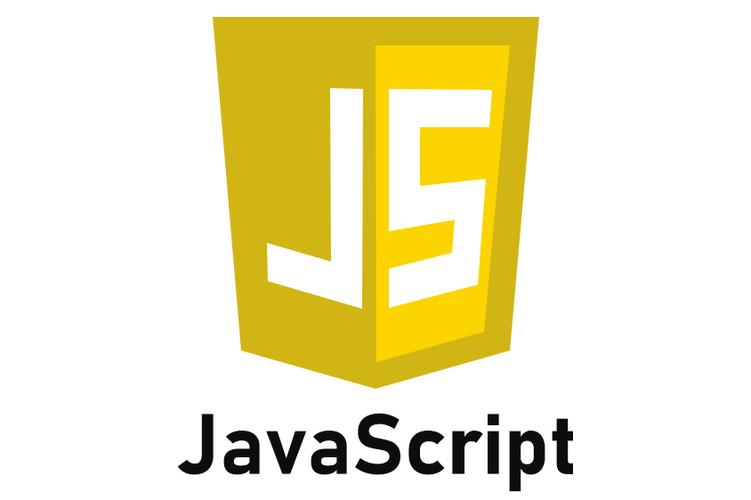
- 下一篇
- JavaScript链表创建全解析
-
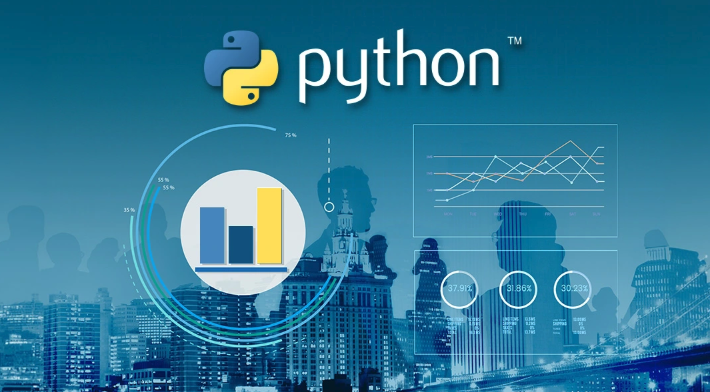
- 文章 · python教程 | 4分钟前 |
- OpenCV亮度调节技巧实战教程
- 409浏览 收藏
-
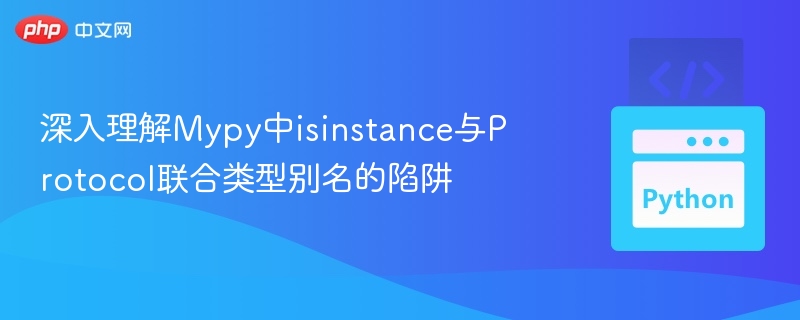
- 文章 · python教程 | 9分钟前 |
- isinstance与Protocol联合类型陷阱解析
- 402浏览 收藏
-
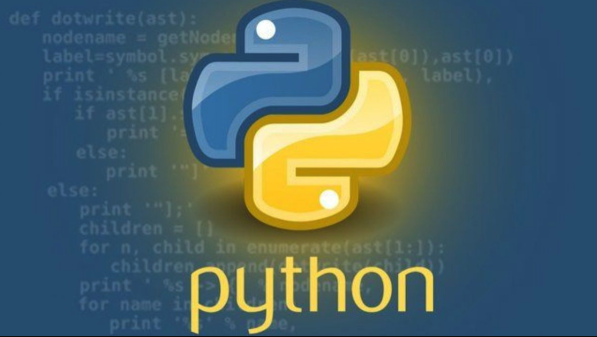
- 文章 · python教程 | 1小时前 | Python 警告处理 FutureWarning 未来版本 代码调整
- Python新版本警告解决方法大全
- 382浏览 收藏
-

- 文章 · python教程 | 1小时前 |
- AWSLambdaPythonRedis缺失解决方法
- 201浏览 收藏
-

- 文章 · python教程 | 1小时前 |
- Python抓取Yahoo财报数据方法
- 265浏览 收藏
-
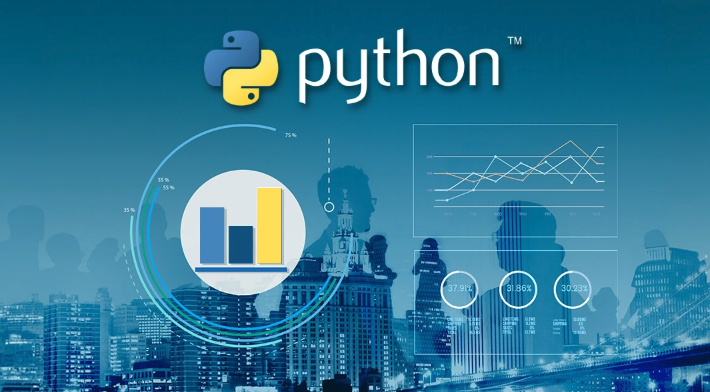
- 文章 · python教程 | 2小时前 |
- Python函数嵌套调用技巧与应用
- 106浏览 收藏
-

- 文章 · python教程 | 3小时前 |
- Python继承方法重写全解析
- 227浏览 收藏
-
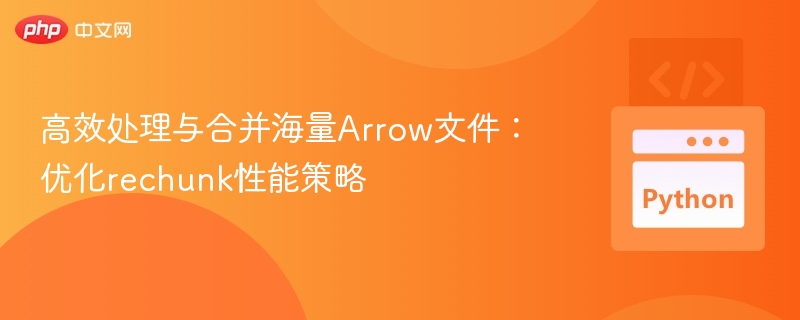
- 文章 · python教程 | 4小时前 |
- Arrow文件高效合并技巧提升rechunk性能
- 168浏览 收藏
-

- 文章 · python教程 | 4小时前 |
- Dash多值输入与类型转换技巧详解
- 458浏览 收藏
-

- 前端进阶之JavaScript设计模式
- 设计模式是开发人员在软件开发过程中面临一般问题时的解决方案,代表了最佳的实践。本课程的主打内容包括JS常见设计模式以及具体应用场景,打造一站式知识长龙服务,适合有JS基础的同学学习。
- 543次学习
-

- GO语言核心编程课程
- 本课程采用真实案例,全面具体可落地,从理论到实践,一步一步将GO核心编程技术、编程思想、底层实现融会贯通,使学习者贴近时代脉搏,做IT互联网时代的弄潮儿。
- 516次学习
-

- 简单聊聊mysql8与网络通信
- 如有问题加微信:Le-studyg;在课程中,我们将首先介绍MySQL8的新特性,包括性能优化、安全增强、新数据类型等,帮助学生快速熟悉MySQL8的最新功能。接着,我们将深入解析MySQL的网络通信机制,包括协议、连接管理、数据传输等,让
- 500次学习
-

- JavaScript正则表达式基础与实战
- 在任何一门编程语言中,正则表达式,都是一项重要的知识,它提供了高效的字符串匹配与捕获机制,可以极大的简化程序设计。
- 487次学习
-

- 从零制作响应式网站—Grid布局
- 本系列教程将展示从零制作一个假想的网络科技公司官网,分为导航,轮播,关于我们,成功案例,服务流程,团队介绍,数据部分,公司动态,底部信息等内容区块。网站整体采用CSSGrid布局,支持响应式,有流畅过渡和展现动画。
- 485次学习
-

- ChatExcel酷表
- ChatExcel酷表是由北京大学团队打造的Excel聊天机器人,用自然语言操控表格,简化数据处理,告别繁琐操作,提升工作效率!适用于学生、上班族及政府人员。
- 3207次使用
-

- Any绘本
- 探索Any绘本(anypicturebook.com/zh),一款开源免费的AI绘本创作工具,基于Google Gemini与Flux AI模型,让您轻松创作个性化绘本。适用于家庭、教育、创作等多种场景,零门槛,高自由度,技术透明,本地可控。
- 3420次使用
-

- 可赞AI
- 可赞AI,AI驱动的办公可视化智能工具,助您轻松实现文本与可视化元素高效转化。无论是智能文档生成、多格式文本解析,还是一键生成专业图表、脑图、知识卡片,可赞AI都能让信息处理更清晰高效。覆盖数据汇报、会议纪要、内容营销等全场景,大幅提升办公效率,降低专业门槛,是您提升工作效率的得力助手。
- 3450次使用
-

- 星月写作
- 星月写作是国内首款聚焦中文网络小说创作的AI辅助工具,解决网文作者从构思到变现的全流程痛点。AI扫榜、专属模板、全链路适配,助力新人快速上手,资深作者效率倍增。
- 4558次使用
-

- MagicLight
- MagicLight.ai是全球首款叙事驱动型AI动画视频创作平台,专注于解决从故事想法到完整动画的全流程痛点。它通过自研AI模型,保障角色、风格、场景高度一致性,让零动画经验者也能高效产出专业级叙事内容。广泛适用于独立创作者、动画工作室、教育机构及企业营销,助您轻松实现创意落地与商业化。
- 3828次使用
-
- Flask框架安装技巧:让你的开发更高效
- 2024-01-03 501浏览
-
- Django框架中的并发处理技巧
- 2024-01-22 501浏览
-
- 提升Python包下载速度的方法——正确配置pip的国内源
- 2024-01-17 501浏览
-
- Python与C++:哪个编程语言更适合初学者?
- 2024-03-25 501浏览
-
- 品牌建设技巧
- 2024-04-06 501浏览